- gradient;
- controlul punctelor de control;
- culoarea punctului de referință.
Scală de gradient
Gradientul curent este scara gradientului linear care trebuie editat. Toate modificările sunt afișate imediat pe scară.
Controlul punctelor de control
Acest grup constă din:
- lista punctelor de control;
- butoanele Ștergere și Adăugare punct de referință;
- cursorul și câmpul offset al punctului de referință al offsetului.
În lista punctelor de control sunt reprezentate toate punctele de referință ale gradientului curent, inclusiv punctele finale. Pentru fiecare gradient există cel puțin două puncte de referință.
La un gradient de 7 puncte de referință
Punctul de referință inițial se află în partea de sus a listei, iar punctul final de referință se află în partea de jos a listei. Fiecare punct de referință are propriul său nume unic, care începe cu oprirea prefixului. În partea stângă a numelui este afișat un eșantion de culoare și gradul de opacitate aplicat la acest punct. Aceeași culoare este afișată în bara de culoare pentru punctul de control.
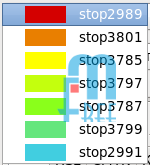
Lista punctelor de referință pentru gradient
Scale. De la stânga la dreapta
Pentru a afla cum să selectați culoarea din fiecare dintre modelele prezentate și cum să activați gestionarea culorilor, consultați Palete.
Pentru tipurile de puncte de control și marcajele acestora, consultați Gradientul pentru a completa paleta de vopsea și cursorul în Inkscape.
În mod prestabilit, gradientul are două puncte de ancorare. Pentru a aplica obiectul inițial punct de referință sursă este de culoare complet opac, sau negru, în cazul în care obiectul nu a avut umplere. Până la punctul final de referință utilizează aceeași culoare, dar cu un grad de opacitate 0 (zona adică complet transparentă).
Lista punctelor de control
Adăugați puncte de ancorare
Toate punctele noi de referință sunt situate între punctele de referință inițiale și finale. Un nou punct de ancorare este adăugat la listă direct sub punctul de ancorare curent, dacă nu este finit și peste punctul de ancorare actual altfel.
Din punct de vedere vizual, noul punct împarte distanța de la punctul de referință anterior la jumătatea următoare și este marcat cu o culoare din punctul dat al scalei de gradient. Astfel, apariția gradientului la adăugarea unui nou punct de ancorare nu se schimbă.
Pentru a schimba gradientul, trebuie să schimbați culoarea la punctul de referință.
Notă: în gradientul radial, punctele de referință sunt adăugate simultan pe fiecare rază. Poziția punctului de ancorare adăugat depinde de lungimea fiecărei raze, dar sensul este același: punctul împarte segmentul dintre punctul anterior și cel de pe jumătate.
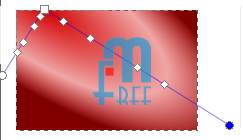
Puncte de referință pentru gradientul radial
Ștergeți punctele de ancorare
Dacă există mai mult de două puncte de control într-un gradient, atunci oricare dintre ele poate fi ștearsă, până când două puncte de referință rămân în gradient. Pentru aceasta, selectați punctul dorit din lista de puncte de control și faceți clic pe butonul Ștergere.
Dacă există mai mult de două puncte de referință, puteți șterge atât punctele de început cât și cele de final. În primul caz, punctul de plecare este următorul punct de plecare din listă. În cel de-al doilea caz, punctul final este punctul anterior.
Deplasarea punctelor de referință
Toate punctele de referință, cu excepția punctelor finale, pot fi mutate într-un segment delimitat de punctele de referință anterioare și următoare.
Lungimea întregului gradient este luată ca una. Punctul de pornire este în poziția 0. iar punctul final este în poziția 1.0.
Notă: poziția extremă dreaptă a acestui punct este limitată la punctul 0.25, adică următorul punct de referință este situat exact în această poziție, ceea ce indică a doua cifră.
Deplasarea punctului de referință

Poziția următorului punct de referință
Puteți modifica poziția punctelor de control utilizând glisorul Offset sau setând pur și simplu poziția necesară și admisibilă a punctului din câmpul din dreapta glisorului. O decalare mai exactă poate fi obținută făcând clic pe săgeata din ce în ce mai puțin pe partea dreaptă a câmpului de introducere. În acest caz, valoarea se va schimba la 0,01.
Culoarea punctului de referință
Fiecare punct de culoare poate fi aplicat fiecărui punct de referință. Pentru a face acest lucru, selectați cel dorit din lista de puncte de control și modificați parametrii pentru aceasta în panoul Culoare a punctului de control. Cum să lucrați cu panoul, vedeți aici.
Anulați acțiunea
Articole similare
Articole similare
Trimiteți-le prietenilor: